JPEG最適化のツール?
ビルド環境に統合できるJPEGを自動的かつロスレスに最適化するツール(おそらくコマンドライン)をご存知ですか? PNGの場合、現在 [〜#〜] pngout [〜#〜] を使用しており、通常、帯域幅/画像サイズを約40%節約します。
少なくとも、JPGからメタデータを除去できるツールが必要です。写真からサムネイルを作成しようとして、34 kB未満にできない奇妙なケースに気付きました。さらに調査した結果、EXIFデータはまだ画像の一部であり、メタデータを削除した後のサムネイルは3 kBであることがわかりました。
そしてそれを超えて-JPGをロスレスでさらに最適化することは可能ですか? PNGオプティマイザーは、さまざまな圧縮戦略、ハフマンエンコーディングのランダム初期化などを試みます。
ほとんどの節約はJPEG品質パラメーターによるものであり、かなり主観的な尺度であることを認識しています。ビルドステップとして実行でき、イメージから数バイトをロスレスに圧縮するツールのみを探しています。
ロスレス操作にはlibjpegを使用します。コマンドラインツール jpegtran が含まれており、必要なすべてを実行できます。コマンドラインオプション-copy noneを使用すると、すべてのメタデータが削除され、-optimizeはハフマン圧縮のロスレス最適化を実行します。 -progressiveを使用して画像をプログレッシブモードに変換することもできますが、これにより互換性の問題が発生する可能性があります(そのことを知っている人はいますか?)
見つけることができるすべての画像最適化ツールのGUI を作成しました。これには MozJPEG およびjpegoptimが含まれ、ハフマンテーブル、プログレッシブスキャンを最適化し、(オプションで)目に見えないものを削除しますメタデータ。
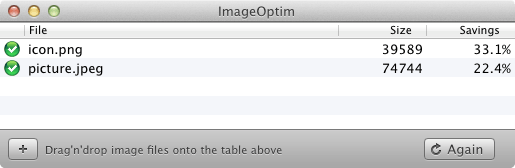
Macをお持ちでない場合は、基本的な ウェブインターフェース があり、これはどのプラットフォームでも動作します。
[Windowsのみ]
RIOT(Radical Image Optimization Tool)これは私が見つけた最大の画像最適化ツールです!
サブサンプリングにより、10MBの画像を800KBまで簡単に取得できます。 PNG、GIF、JPEGをサポートしています。コンテキストメニューに統合されるため、写真をすぐに送信できます。指定したKBの回転、サイズ変更、圧縮などができます。 GIMPやIrfanViewなどのプラグインもあります。
また、DLL=を独自のプログラムに組み込む場合、またはJava script/c ++プログラム。
別の選択肢は http://pnggauntlet.com/ PNGGAUNTLETは永遠に時間がかかりますが、かなり良い仕事をします。
[Windowsのみ]
JPEGmini と呼ばれる新しいサービスは、素晴らしい結果をもたらします。 オンラインのみだというのは残念だ。 Edit:WindowsおよびMacで利用可能になりました
上記のいくつかの提案を試してみました-私は個人的にロスレス圧縮の後でした。
サンプルイメージの元のサイズは67,737バイトでした。
Kraken.ioを使用して64,718になりましたjpegtranを使用して64,718になりましたyahoo smush-itを使用して61,746になりましたimagemagick(-strip)を使用して65,312になりました
Smush.pyオプションは有望に見えますが、インストールが複雑すぎてすぐに実行できません
jpegrescanも有望に見えますが、Unixのようで、私はWindowsを使用しています
jpegminiはロスレスではありませんが、違いはわかりません(22,172まで)
台座のAltrasoft jpegstripperアプリがWindows 7で動作しない
jpegoptimはwindowsではありません-私には良くありません
Riot(品質を100%に維持)を63,416に下げ、クロマサブサンプリングを高く設定すると、61,912に下げました-ロスレスであるかどうかはわかりませんが、元のものよりも軽く見えると思います。
ロスレスでなければならないなら、私の判断はヤフー・スムシットです
Imagemagickを試してみます。たくさんのコマンドラインオプションがあり、無料でNiceライセンスを持っています。 http://www.imagemagick.org
あなたを助けるかもしれないストリップと呼ばれるオプションがあるようです: http://www.imagemagick.org/script/command-line-options.php#strip
ImageOptimは本当に滑らかです。作成者が投稿したコマンドラインオプションは、GUIに入力し、進行状況を表示します。最適化とプログレッシブへの変換にはjpegtranを使用し、さらにプログレッシブ最適化とその他のファイルタイプにはImageOptimを使用しました。
このフォーラムにもあるスクリプトコードの再利用(すべてのファイルが適切に置き換えられています):
jpegtran
for file in $(find $DIR -type f \( -name "*.jpg" -or -name "*.jpeg" -or -name "*.JPG" \)); do
echo found $file for optimizing...
jpegtran -copy comments -optimize -progressive -outfile $file $file
done
ImageOptim
for file in $(find $DIR -type f \( -name "*.jpg" -or -name "*.png" -or -name "*.gif" \)); do
do
echo found $file for optimizing...
open -a ImageOptim.app $file
done
JPEG、PNG、GIF、アニメーションGIF、さらには漫画本のアーカイブコンテンツ(CBR/CBZ)を最適化するために外部プログラムを使用する「picopt」(ImageOptimに類似)と呼ばれるコマンドラインツールを作成しました。
これは、jpegrescan、jpegtran、optipng、gifsicleなどのツールをインストールしたOS XまたはLinuxシステムでのhomebrewでの使用に適しています。
誰かが探している場合に備えて、私はYahooのSmush.itのオフラインバージョンを作成しました。 PNG、JPG、GIF(アニメーションおよび静的)をロスレスに最適化します:
私も ImageMagick をお勧めします。 EXIFメタデータを削除するコマンドラインオプションがあります
mogrify -strip image.jpg
同じことを行うツールは他にもたくさんあります。
JPEGの再圧縮に関しては、そうしないでください。 JPEGは元々損失が大きいため、どのような形式の再圧縮でも画質を損なうだけです。ただし、可逆的にエンコードされた画像がある場合、一部のエンコーダーは他のエンコーダーよりも優れた仕事をします。 複雑な理由 により、Photoshopで行われたJPEGは、ImageMagickでエンコードされた場合(同じファイルサイズにもかかわらず)よりも一貫して良く見えることに気付きました。さらに(これはあなたに関連しています)、少なくともPhotoshopはJPEGをoptimizedとして保存できることを知っています数KBを節約してもかまいません。また、カラープロファイルが埋め込まれていないことを確認してください。別のKBを保存できる場合があります。
http://kraken.io を使用することをお勧めします。これは、smush.itよりもはるかに優れたPNGおよびJPEGファイルを最適化する超高速Webアプリです。
JpegOptimを使用することをお勧めします。無料で本当に素敵です。品質、必要なサイズを指定できます。コマンドラインで簡単に使用できます。
透明度が近い場合にこれをお勧めします。
convert 'yourfile.png' ppm:- | jpeg-recompress -t 97 -q veryhigh -a -m smallfry -s -r -S disable - yourfile.jpg
imagemagick のconvertおよびjpeg-recompress from jpeg-archive 。
どちらもオープンソースであり、Windows、Mac、Linuxで動作します。予想されるさまざまな品質に合わせて、上記のオプションを微調整することもできます。